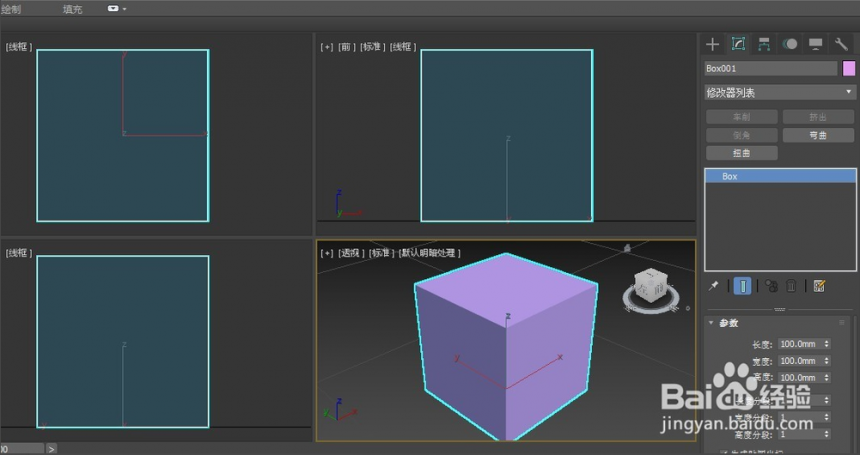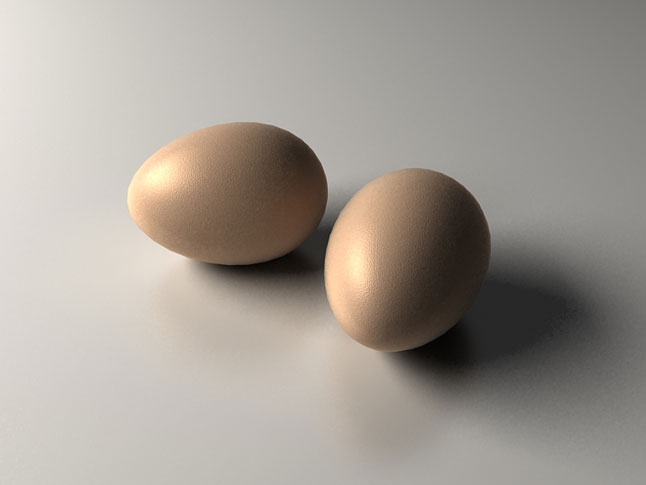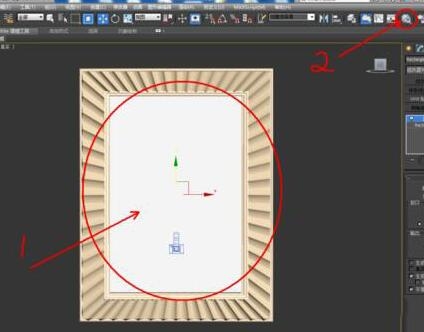Photoshop制作精致的金属音乐播放器图标(photoshop制作精致的金属音乐播放器图标)优质
制作图标之前。有很多的工作要做。先找出相关的实物图参考。然后自己构思出想要的效果并画出草图。后期用PS慢慢细化。把想要的形状。颜色。质感。纹理等都表现出来即可。 最终效果

1。新建一个600*600画布。
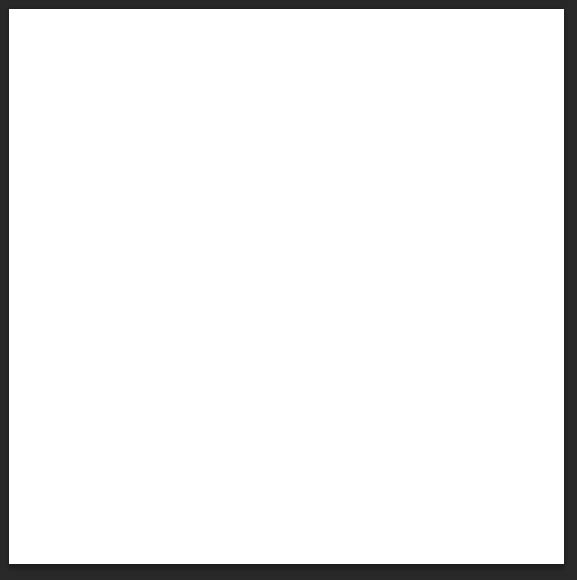
2。来个白到灰的径向渐变。
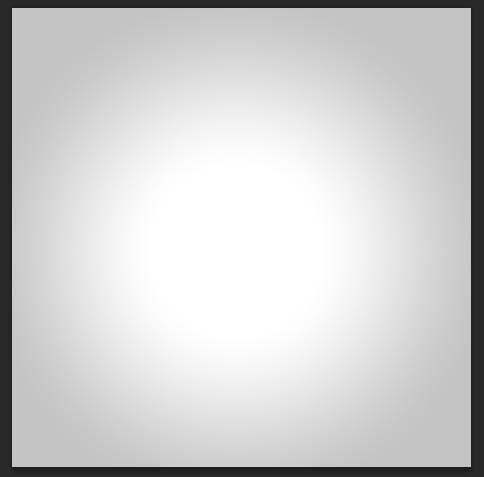
3。椭圆工具画个300*300的圆。
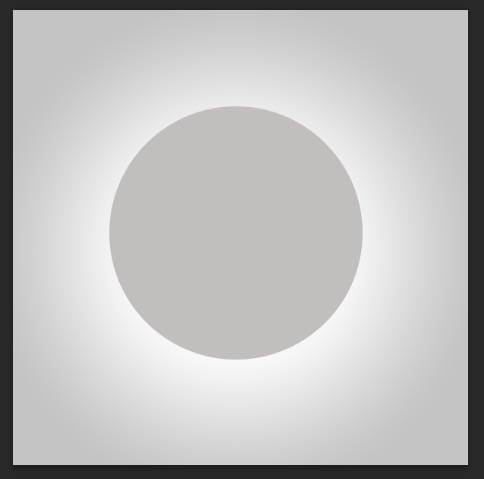
4。直接选择工具选中这两个点。
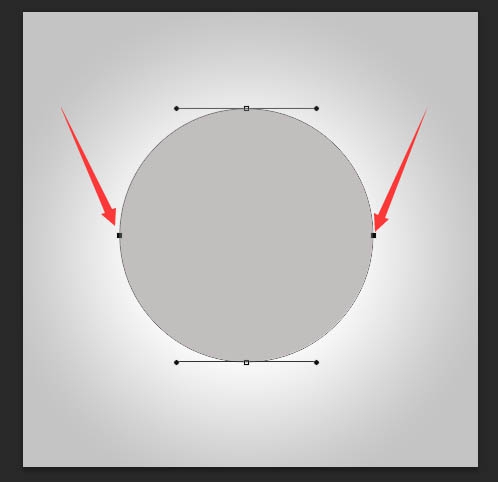
5。右键。自由变换点。在箭头标注的W位置输入80。
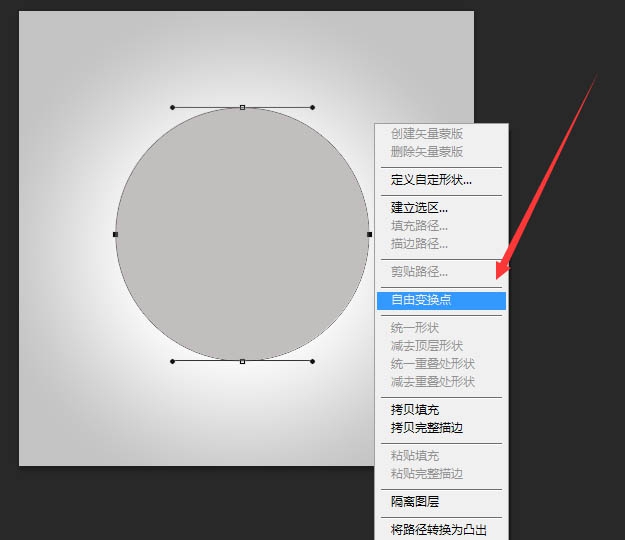
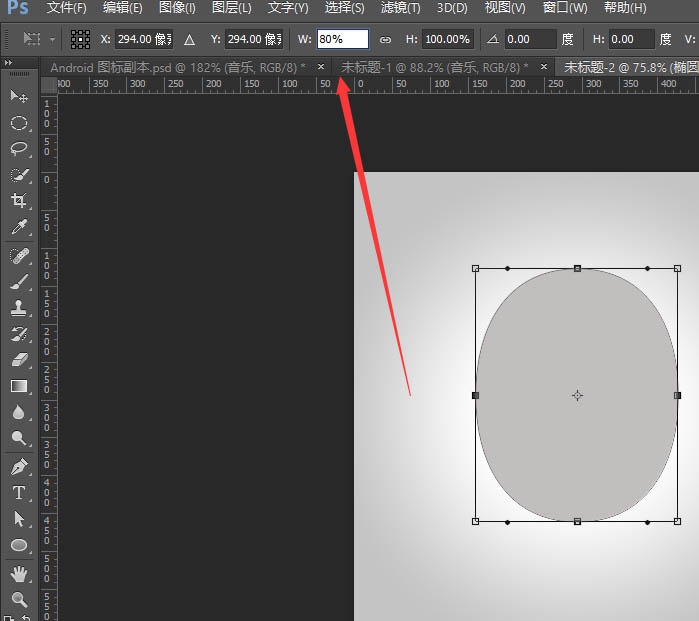
6。重复上一步骤。选中上面两个点。在H位置输入80。
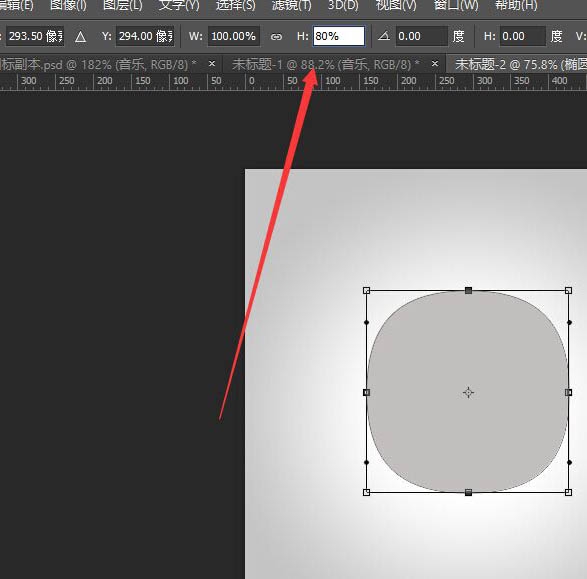
7。居中下。调整下大小自己感觉合适即可。
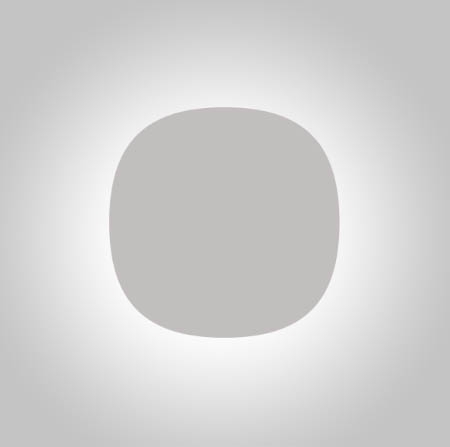
8。给调整好的圆角矩形添加图层样式。投影。渐变叠加。内阴影。斜面浮雕。
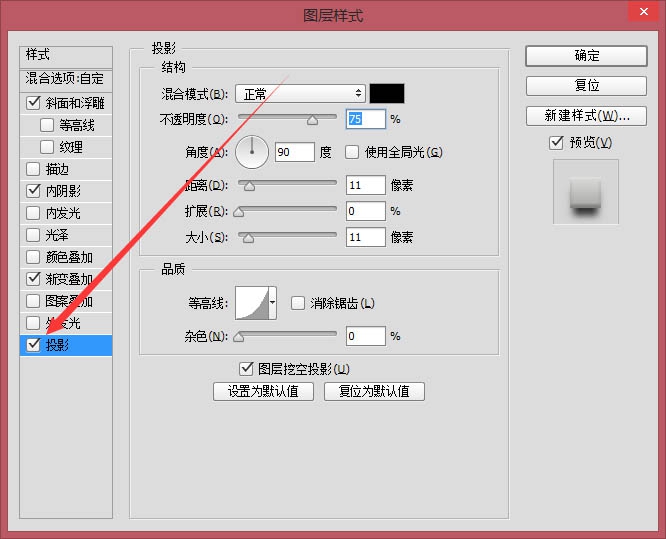
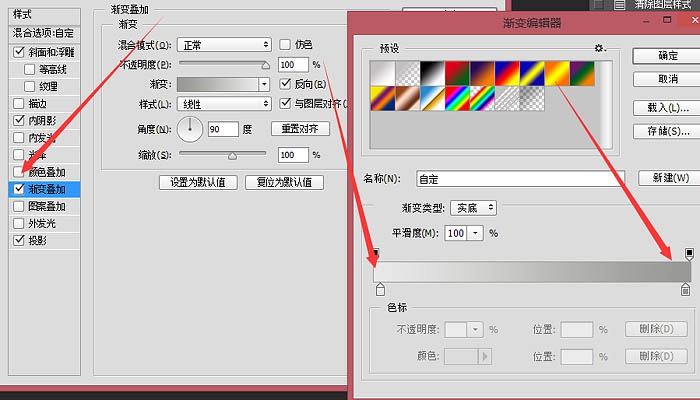
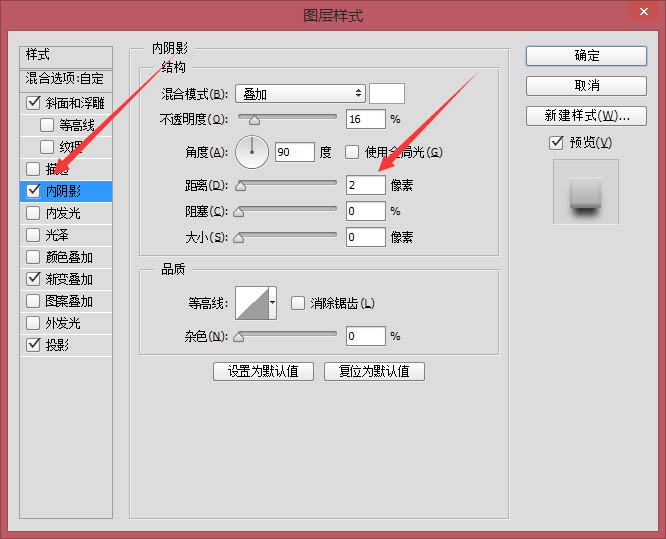
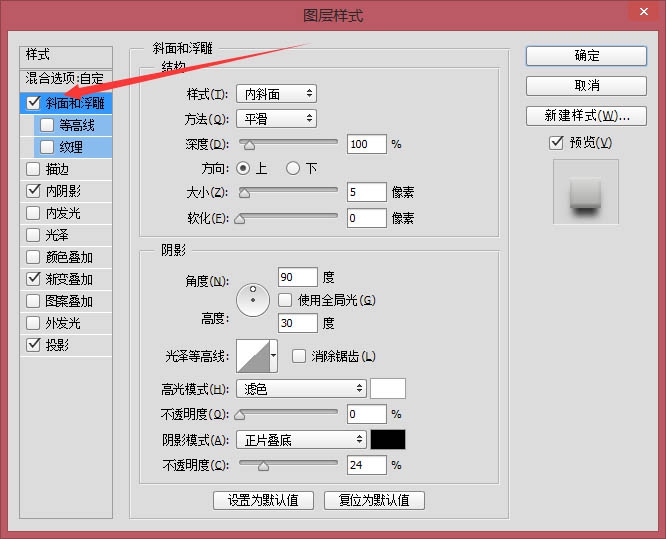
9。调整图层样式后的圆角矩形变的更有立体感。
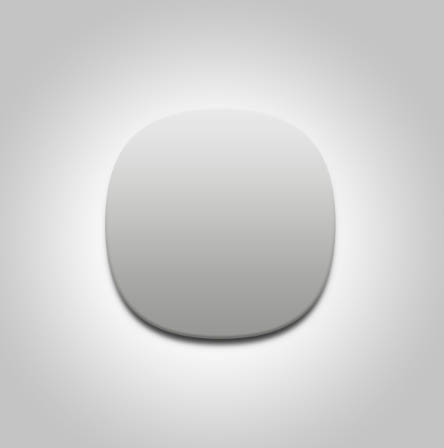
10。画一个圆大小自定。用渐变叠加调处金属质感。
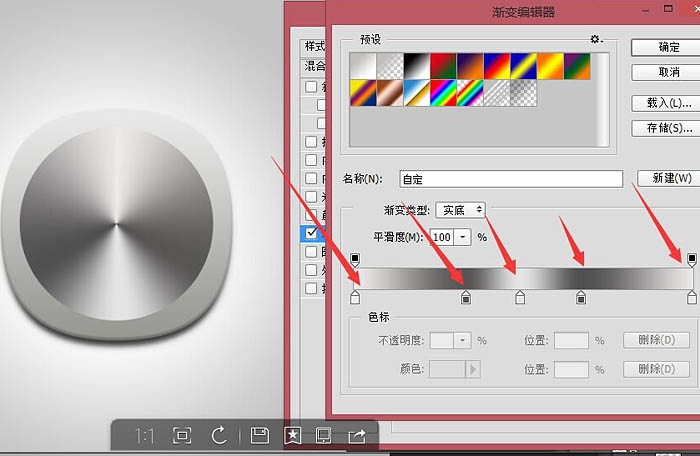
11。接着添加斜面浮雕和投影。
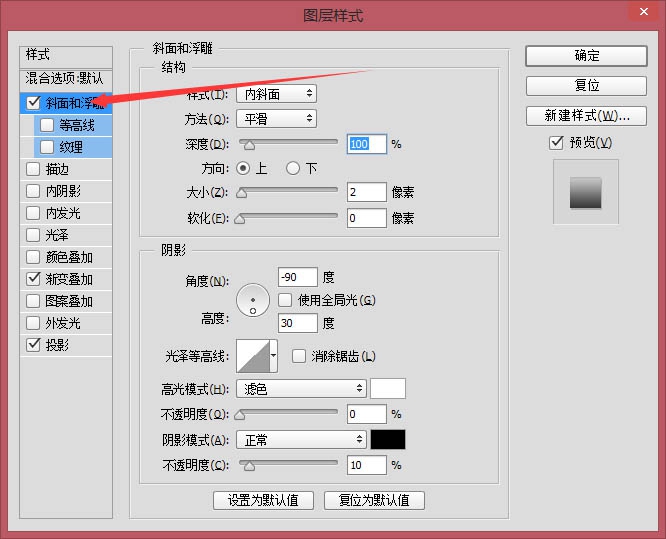
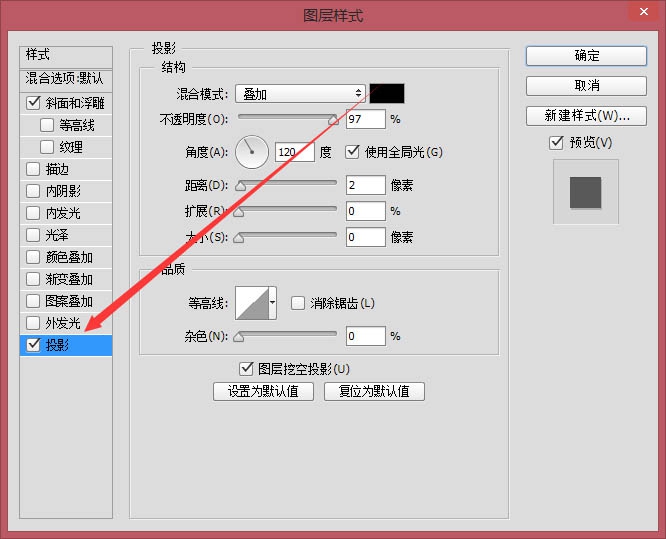
12。再画一个圆。
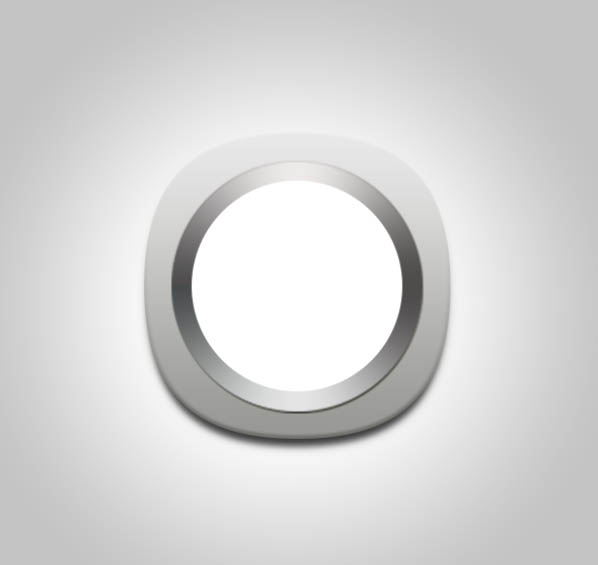
13。添加图层样式。先来个渐变叠加。
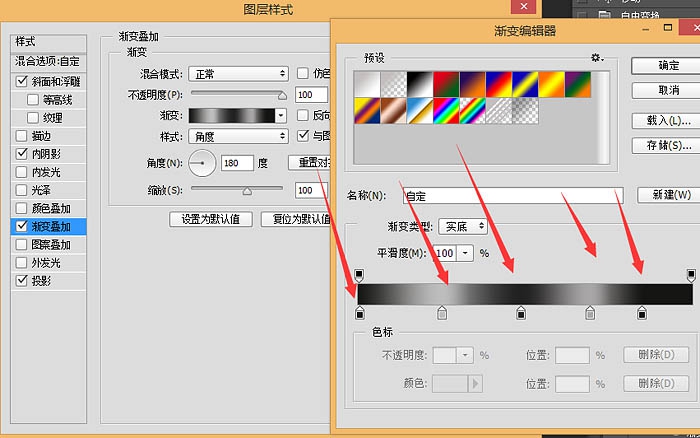
投影。内阴影。斜面浮雕。
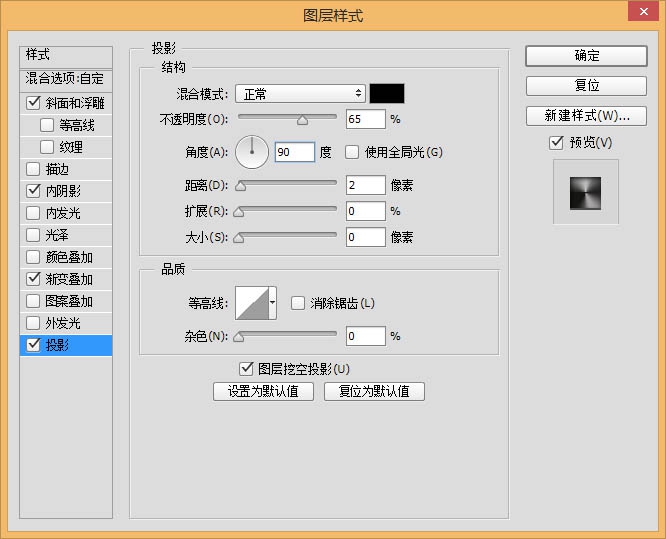



14。这一步来教同学做光碟上的拉丝效果。使它更为逼真。新建图层。拉个圆形套索。填充白色。

15。滤镜添加杂色。

16。滤镜径向模糊。

17。剪辑蒙版。 (有同学反映插入后就不见了。方法是:调出圆形的图层样式。混合选项里。勾上“将内部效果混合成组”勾选掉。把剪贴图层混合成组。就ok了)。

18。模式改为叠加。调整不透明度。

19。这样拉丝效果就出现了。也更加逼真点。

20。再画个圆形添加渐变叠加。

21。把拉丝图层拷贝出来。剪进去。透明度调低点。给它也添加拉丝效果。

22。再画一个圆形填充红色。

23。添加图层样式。投影。内阴影(参数可自己调整)。

24。拷贝拉丝图层剪辑进去。

25。再画一个圆形。填充淡红色。也添加拉丝效果。即有俩红色圆形。

26。再画个小圆形填充白色。

27。添加投影。内阴影。


28。画个白色小圆放在这个位置。来做支架。

29。添加渐变叠加和斜面浮雕。


30。画个白色小圆。添加一像素描边。

31。支架部分很简单。同学们试着去做下。全都是用形状工具做的。

最终效果:

更多精选教程文章推荐
以上是由资深渲染大师 小渲 整理编辑的,如果觉得对你有帮助,可以收藏或分享给身边的人
本文地址:http://www.hszkedu.com/42264.html ,转载请注明来源:云渲染教程网
友情提示:本站内容均为网友发布,并不代表本站立场,如果本站的信息无意侵犯了您的版权,请联系我们及时处理,分享目的仅供大家学习与参考,不代表云渲染农场的立场!